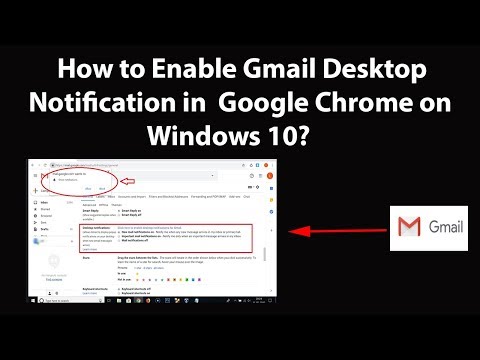Slika Laihiu
Što vam treba
Prije nego što uđemo u detalje, morate instalirati nekoliko aplikacija na Android telefonu:
- ES File Explorer je izvrstan upravitelj datoteka za Android. Ona dolazi s ugrađenom funkcijom pretraživanja, preglednikom slike i najvažnije LAN preglednikom koji ćemo koristiti za prijenos datoteka na naše računalo putem Wifi.
- swiFTP je lagan FTP poslužitelj koji vam omogućuje prijenos više datoteka s Windows, Linux ili Mac putem sigurne FTP veze.
Obje su dostupne besplatno na tržištu, a obojica su radile na našem HTC Desire HD kad smo ih testirali u našem ukorijenjenom i nepokretnom telefonu.
Omogućivanje FTP pristupa vašem telefonu
Jednom instaliran, swiFTP je dostupan sa zaslona aplikacije.




Prijenos datoteka u Android
Radi praktičnosti, izradit ćemo prečac na Android telefon u našem programu Windows Explorer. Otvorite mapu "Računalo" za mapiranje Android telefona u programu Windows Explorer.





Prijenos datoteka na računalo
Naučili smo kako preuzeti i kopirati datoteke s vašeg telefona putem FTP-a, sada ćemo vam pokazati prijenos datoteka izravno u dijeljenu mapu na računalu pomoću programa ES File explorer. Pročitajte naš članak o tome kako dijeliti mape, ako niste upoznati s dijeljenjem mapa na lokalnoj mreži.
Za početak, pokrenite ES File explorer sa zaslona aplikacije. ES datoteka Explorer sastoji se od tri kartice: lokalna kartica koja prikazuje sve datoteke u telefonu, LAN karticu koja prikazuje sve uređaje na vašoj lokalnoj mreži i FTP karticu koja prikazuje bilo koji FTP poslužitelj na vašoj mreži. Dodirnite gumb izbornika da biste pokrenuli izbornik ES File Explorer i dodirnite novi gumb.








Sinkronizirajte datoteke putem oblaka
Dosad smo naučili prijenos datoteka između vašeg Android i računala preko WiFi-a. To je sjajno, ali što ako vaš WiFi nije u rasponu? Nema problema, samo upotrijebite DropBox da biste sinkronizirali svoje datoteke putem interneta. Možete pročitati naš vodič za DropBox ako niste upoznati s ovom sjajnom uslugom temeljenom na oblaku.
DropBox je strašan program za dijeljenje datoteka s svim vašim računalima i uređajima koje možete koristiti za gotovo sve. Koristimo DropBox za sinkronizaciju datoteka na našem iPhone i iPod touchu, ispis važnih datoteka putem interneta i pokretanje torrentskih preuzimanja kada smo daleko od našeg kućnog računala. Bez obzira na vašu potrebu, uvijek postoji hack za odgovarajući DropBox na način koji vam se sviđa.
To je sve narode ! Nadamo se da ste naučili kako izvući najviše iz svoje WiFi veze za prijenos datoteka između Android i računala. Slobodno razgovarajte o drugim Android savezima i trikovima s drugim kolegama čitateljima u odjeljku s komentarima.